By DIGIBox TV Box | 14 May 2024 | 0 Comments
¿Cómo conectar Vizio Tv a un decodificador sin HDMI?
En el panorama en constante evolución de la tecnología del entretenimiento, a menudo nos encontramos con situaciones en las que nuestros dispositivos no se sincronizan perfectamente. Si se enfrenta al desafío de conectar su televisor Vizio a un decodificador de cable sin un puerto HDMI, no tema. Existen métodos alternativos para garantizar que aún puedas disfrutar de tus programas y películas favoritos sin necesidad de HDMI. En esta guía, lo guiaremos a través de los pasos para lograr esta conexión con facilidad.

Comprensión de los puertos de su televisor Vizio y decodificador de cable:
Antes de sumergirse en el proceso de conexión, es esencial que se familiarice con los puertos disponibles tanto en su televisor Vizio como en su decodificador de cable. Si bien HDMI es el método más común para conectar dispositivos, es posible que los modelos más antiguos carezcan de esta función. En su lugar, probablemente encontrará una variedad de otros puertos, como componentes, compuestos, VGA o coaxiales.
Elegir el cable y el adaptador adecuados:
Una vez que haya identificado los puertos disponibles, deberá seleccionar el cable y el adaptador adecuados para la conexión. Si su decodificador de TV por cable tiene una salida HDMI pero su televisor Vizio no tiene una entrada HDMI, deberá explorar opciones alternativas, como cables compuestos o de componentes. Además, es posible que necesite adaptadores para convertir señales entre diferentes tipos de puertos.
Proceso de conexión paso a paso:
Identifique los puertos disponibles: examine tanto su televisor Vizio como su decodificador de cable para determinar los puertos disponibles para la conexión. Tome nota de los tipos de puertos presentes en cada dispositivo.
Seleccione el cable y el adaptador: según los puertos disponibles, elija el cable y el adaptador adecuados para la conexión. Por ejemplo, si su decodificador de cable tiene puertos de salida de componentes, necesitará cables de componentes para conectarlo al televisor.
Conecte el decodificador al televisor: una vez que tenga el cable y el adaptador necesarios, conecte el decodificador al televisor Vizio usando los puertos seleccionados. Asegure una conexión segura para evitar pérdida de señal o interferencias.
Encendido y configuración: encienda tanto el decodificador de cable como el Vizio TV. Utilice el control remoto del televisor para navegar hasta la fuente de entrada adecuada. Si utiliza cables de componentes o compuestos, seleccione la fuente de entrada correspondiente en el menú del televisor.
Ajuste la configuración de pantalla (si es necesario): Dependiendo del tipo de conexión utilizada, es posible que necesite ajustar la configuración de pantalla en su televisor Vizio para optimizar la calidad de la imagen. Navegue hasta el menú de configuración del televisor y realice los ajustes necesarios.
Pruebe la conexión: una vez que todo esté conectado y configurado, pruebe la conexión sintonizando un canal en su decodificador de cable. Verifique que el audio y el video funcionen correctamente.
Disfrute de su entretenimiento: con la conexión establecida exitosamente, siéntese, relájese y disfrute de sus programas y películas favoritos en su televisor Vizio conectado al decodificador de cable sin HDMI.
Si estás utilizando un televisor antiguo sin cable HDMI, puedes seguir estos pasos:
Conexión de un dispositivo con puerto HDMI a un televisor sin puerto HDMI:
Identifique el puerto HDMI de su dispositivo:
1. Elija el adaptador adecuado que se adapte a los puertos de su televisor.
2. Conecte su cable HDMI a su dispositivo.
3. Conecte el otro extremo del cable al adaptador.
4. Cambie a la fuente HDMI en su televisor.
Conexión de un dispositivo sin HDMI a un televisor sin puerto HDMI:
1. Prepara tus cables y elige los adaptadores adecuados.
2. Es posible que necesite un adaptador adicional para conectar el televisor a la entrada HDMI en VGA.
3. Conecte el adaptador de la computadora portátil a su computadora portátil.
4. Conecte el cable HDMI al adaptador conectado a la computadora portátil.
5. Algunos adaptadores se conectan directamente a la computadora portátil, mientras que otros requieren cables separados desde la computadora portátil al adaptador.
6. Conecte el otro extremo del cable HDMI al adaptador general.
7. Conecte su televisor al otro extremo del adaptador.
8. Cambie a la fuente HDMI en su televisor.
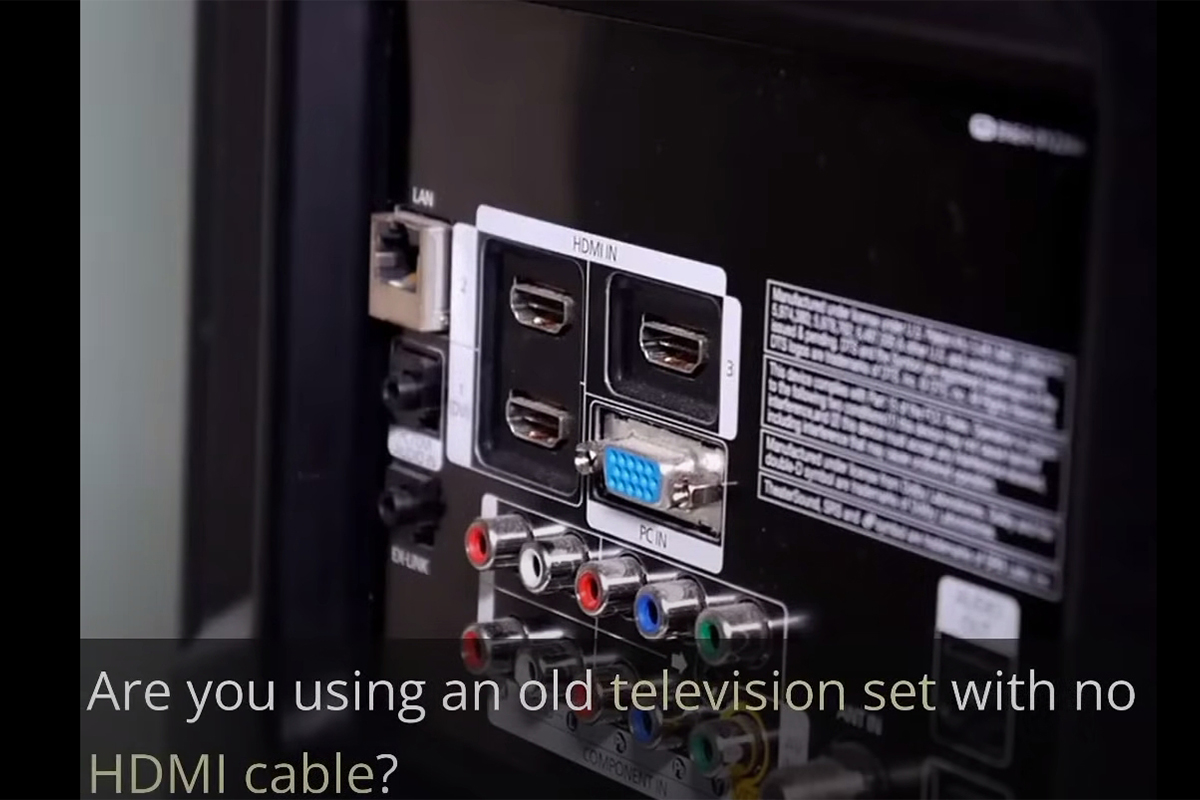
Con las conexiones adecuadas, tu familia puede compartir tu diversión. Espero que estas instrucciones te ayuden a conectar el cable HDMI a tu televisor sin un puerto HDMI.
Si bien HDMI puede ser el estándar para la conectividad moderna, existen métodos alternativos para conectar su televisor Vizio a un decodificador de TV sin HDMI. Si comprende los puertos disponibles, selecciona los cables y adaptadores adecuados y sigue un proceso de conexión paso a paso, podrá disfrutar de un entretenimiento perfecto sin necesidad de HDMI. Con un poco de paciencia y conocimientos, podrás disfrutar de tu contenido favorito en poco tiempo.
Recuerde, si encuentra alguna dificultad durante el proceso de conexión, consulte los manuales de usuario de su televisor Vizio y decodificador de cable o busque ayuda de profesionales de soporte técnico.

Comprensión de los puertos de su televisor Vizio y decodificador de cable:
Antes de sumergirse en el proceso de conexión, es esencial que se familiarice con los puertos disponibles tanto en su televisor Vizio como en su decodificador de cable. Si bien HDMI es el método más común para conectar dispositivos, es posible que los modelos más antiguos carezcan de esta función. En su lugar, probablemente encontrará una variedad de otros puertos, como componentes, compuestos, VGA o coaxiales.
Elegir el cable y el adaptador adecuados:
Una vez que haya identificado los puertos disponibles, deberá seleccionar el cable y el adaptador adecuados para la conexión. Si su decodificador de TV por cable tiene una salida HDMI pero su televisor Vizio no tiene una entrada HDMI, deberá explorar opciones alternativas, como cables compuestos o de componentes. Además, es posible que necesite adaptadores para convertir señales entre diferentes tipos de puertos.
Proceso de conexión paso a paso:
Identifique los puertos disponibles: examine tanto su televisor Vizio como su decodificador de cable para determinar los puertos disponibles para la conexión. Tome nota de los tipos de puertos presentes en cada dispositivo.
Seleccione el cable y el adaptador: según los puertos disponibles, elija el cable y el adaptador adecuados para la conexión. Por ejemplo, si su decodificador de cable tiene puertos de salida de componentes, necesitará cables de componentes para conectarlo al televisor.
Conecte el decodificador al televisor: una vez que tenga el cable y el adaptador necesarios, conecte el decodificador al televisor Vizio usando los puertos seleccionados. Asegure una conexión segura para evitar pérdida de señal o interferencias.
Encendido y configuración: encienda tanto el decodificador de cable como el Vizio TV. Utilice el control remoto del televisor para navegar hasta la fuente de entrada adecuada. Si utiliza cables de componentes o compuestos, seleccione la fuente de entrada correspondiente en el menú del televisor.
Ajuste la configuración de pantalla (si es necesario): Dependiendo del tipo de conexión utilizada, es posible que necesite ajustar la configuración de pantalla en su televisor Vizio para optimizar la calidad de la imagen. Navegue hasta el menú de configuración del televisor y realice los ajustes necesarios.
Pruebe la conexión: una vez que todo esté conectado y configurado, pruebe la conexión sintonizando un canal en su decodificador de cable. Verifique que el audio y el video funcionen correctamente.
Disfrute de su entretenimiento: con la conexión establecida exitosamente, siéntese, relájese y disfrute de sus programas y películas favoritos en su televisor Vizio conectado al decodificador de cable sin HDMI.
Si estás utilizando un televisor antiguo sin cable HDMI, puedes seguir estos pasos:
Conexión de un dispositivo con puerto HDMI a un televisor sin puerto HDMI:
Identifique el puerto HDMI de su dispositivo:
1. Elija el adaptador adecuado que se adapte a los puertos de su televisor.
2. Conecte su cable HDMI a su dispositivo.
3. Conecte el otro extremo del cable al adaptador.
4. Cambie a la fuente HDMI en su televisor.
Conexión de un dispositivo sin HDMI a un televisor sin puerto HDMI:
1. Prepara tus cables y elige los adaptadores adecuados.
2. Es posible que necesite un adaptador adicional para conectar el televisor a la entrada HDMI en VGA.
3. Conecte el adaptador de la computadora portátil a su computadora portátil.
4. Conecte el cable HDMI al adaptador conectado a la computadora portátil.
5. Algunos adaptadores se conectan directamente a la computadora portátil, mientras que otros requieren cables separados desde la computadora portátil al adaptador.
6. Conecte el otro extremo del cable HDMI al adaptador general.
7. Conecte su televisor al otro extremo del adaptador.
8. Cambie a la fuente HDMI en su televisor.
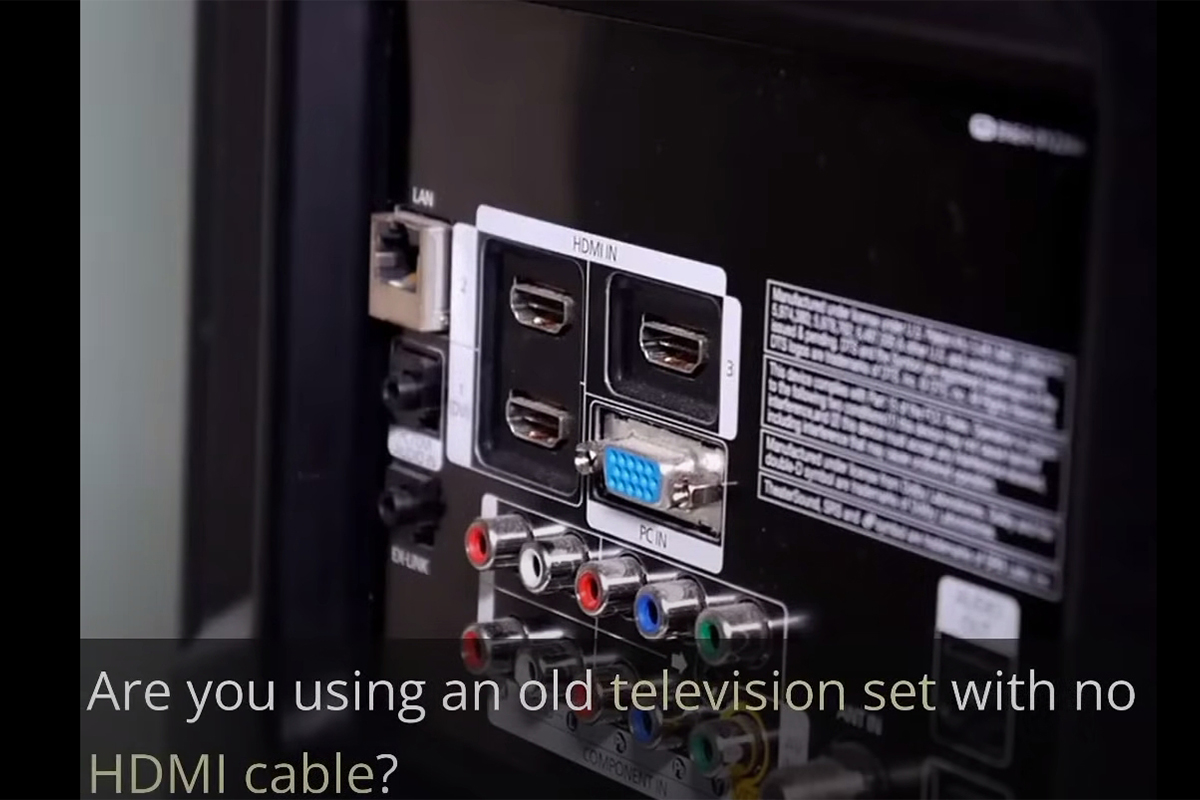
Con las conexiones adecuadas, tu familia puede compartir tu diversión. Espero que estas instrucciones te ayuden a conectar el cable HDMI a tu televisor sin un puerto HDMI.
Si bien HDMI puede ser el estándar para la conectividad moderna, existen métodos alternativos para conectar su televisor Vizio a un decodificador de TV sin HDMI. Si comprende los puertos disponibles, selecciona los cables y adaptadores adecuados y sigue un proceso de conexión paso a paso, podrá disfrutar de un entretenimiento perfecto sin necesidad de HDMI. Con un poco de paciencia y conocimientos, podrás disfrutar de tu contenido favorito en poco tiempo.
Recuerde, si encuentra alguna dificultad durante el proceso de conexión, consulte los manuales de usuario de su televisor Vizio y decodificador de cable o busque ayuda de profesionales de soporte técnico.
POPULAR BLOG
- Reseña de DIGIBOX D6 MAX: El TV Box portátil definitivo para viajes, camping y el hogar
- DIGIBox D6 Max — La Caja de Streaming Global Definitiva para 2025
- DIGIBox D6 Max Lanzado Oficialmente el 15 de Octubre — Un Nuevo Referente en Cajas de TV Inteligentes
- DIGIBox D6 Max: El futuro de los Smart TV Boxes ya está aquí
- DIGIBox – Tu Mejor Opción de TV Box en 2025
ARCHIVES

 USD
USD EUR
EUR GBP
GBP CAD
CAD AUD
AUD HKD
HKD JPY
JPY KRW
KRW SGD
SGD NZD
NZD THB
THB Español
Español English
English 日本語
日本語 Português
Português 繁體中文
繁體中文 한국어
한국어 Nederlands
Nederlands Français
Français







